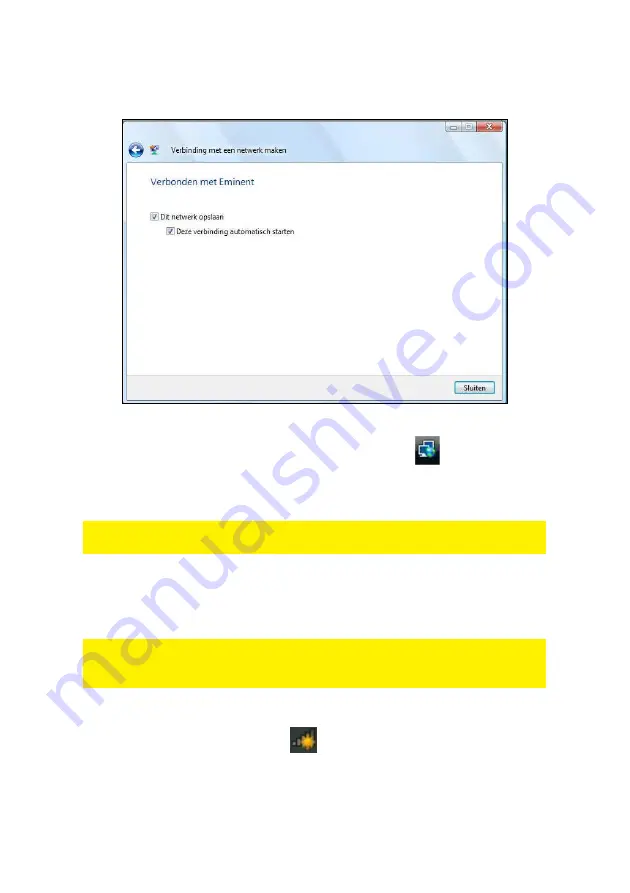
9
|
NEDERLANDS
mogelijkheid gegeven om dit netwerk op te slaan en automatisch te starten. Vink
beide opties aan. Zie ook de volgende afbeelding als voorbeeld:
Afbeelding 10 - Verbinden
7.
Het volgende icoontje wordt dan in de taakbalk getoond:
. Dit icoontje geeft
aan dat er een verbinding met het internet tot stand is gebracht. Je hebt nu
toegang tot het internet.
Tip: Als Windows de draadloze verbinding een locatie wil geven, kies dan ‘Thuis’ of
‘Werk’.
2.4 Verbinden met behulp van alleen het stuurprogramma
(WLAN AutoConfig) Windows 7
Attentie: Verzeker je er van dat de draadloze router of draadloos modem waarmee je
wilt verbinden al een werkende internetverbinding heeft. Zorg er tevens voor dat je de
draadloze netwerksleutel bij de hand hebt.
1.
Als het goed is, is er na de installatie van het stuurprogramma een draadloos
icoontje in de taakbalk geplaatst (
) .
2.
Klik dit icoontje aan waarna een lijst met beschikbare netwerken wordt
weergegeven zoals in de volgende afbeelding wordt getoond:
Содержание EM4575-R1
Страница 1: ...EM4575 R1 150N Wireless USB Adapter...
Страница 2: ...EM4575 R1 Draadloze USB Adapter 300N...
Страница 18: ...EM4575 R1 150N Wireless USB Adapter...
Страница 34: ...EM4575 R1 Adaptateur sans fil USB 150N...
Страница 50: ...EM4575 R1 Adaptador USB inal mbrico 150N...
Страница 66: ...EM4575 R1 Adaptador USB Sem Fios 150N...
Страница 82: ...EM4575 R1 Adattatore Wireless NANO 150N USB...
Страница 98: ...EM4575 R1 Wireless N 150 USB Adapter...
Страница 114: ...EM4575 R1 Vezet k n lk li USB adapter 150N...
Страница 130: ......
Страница 131: ......











































